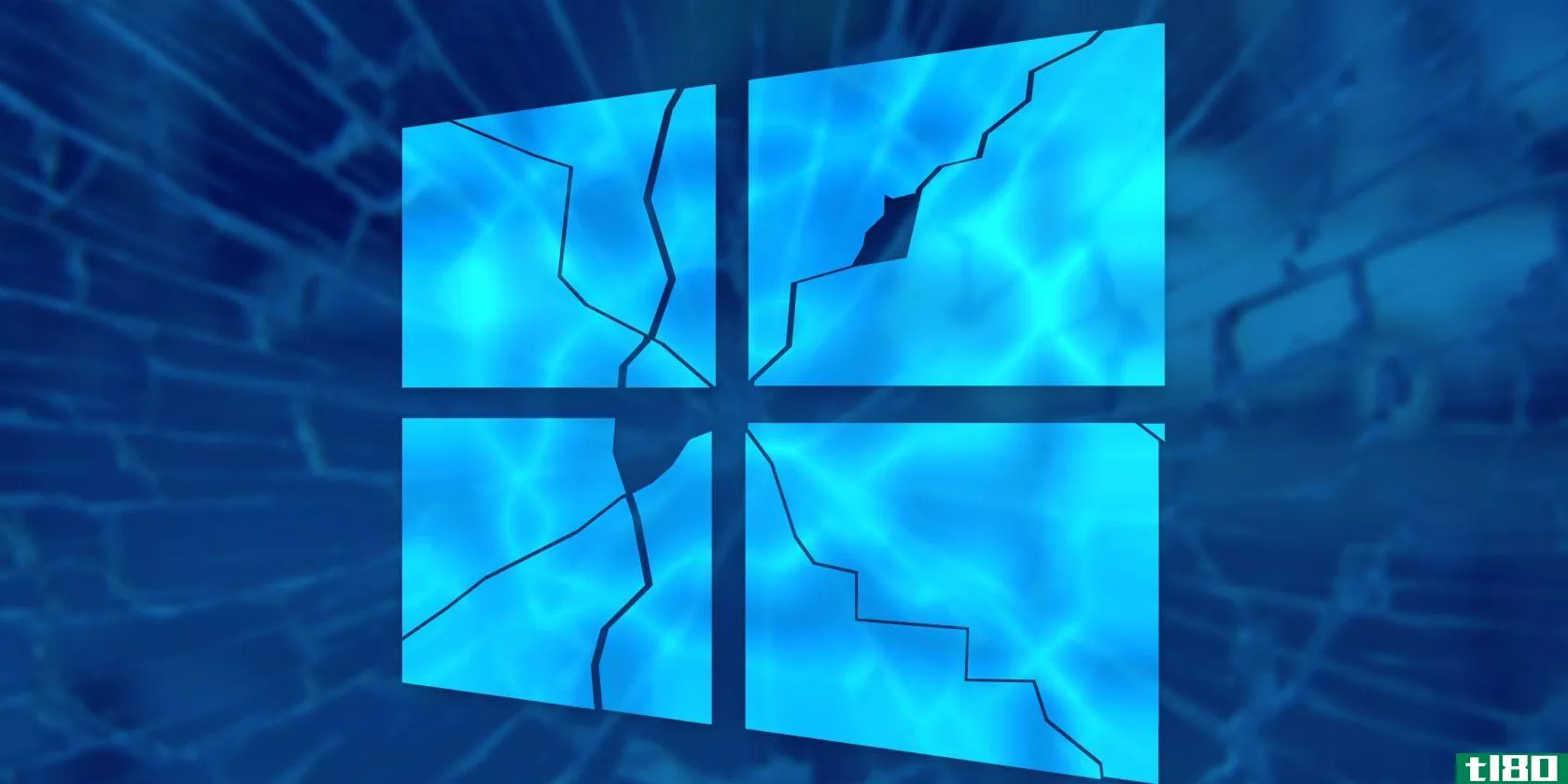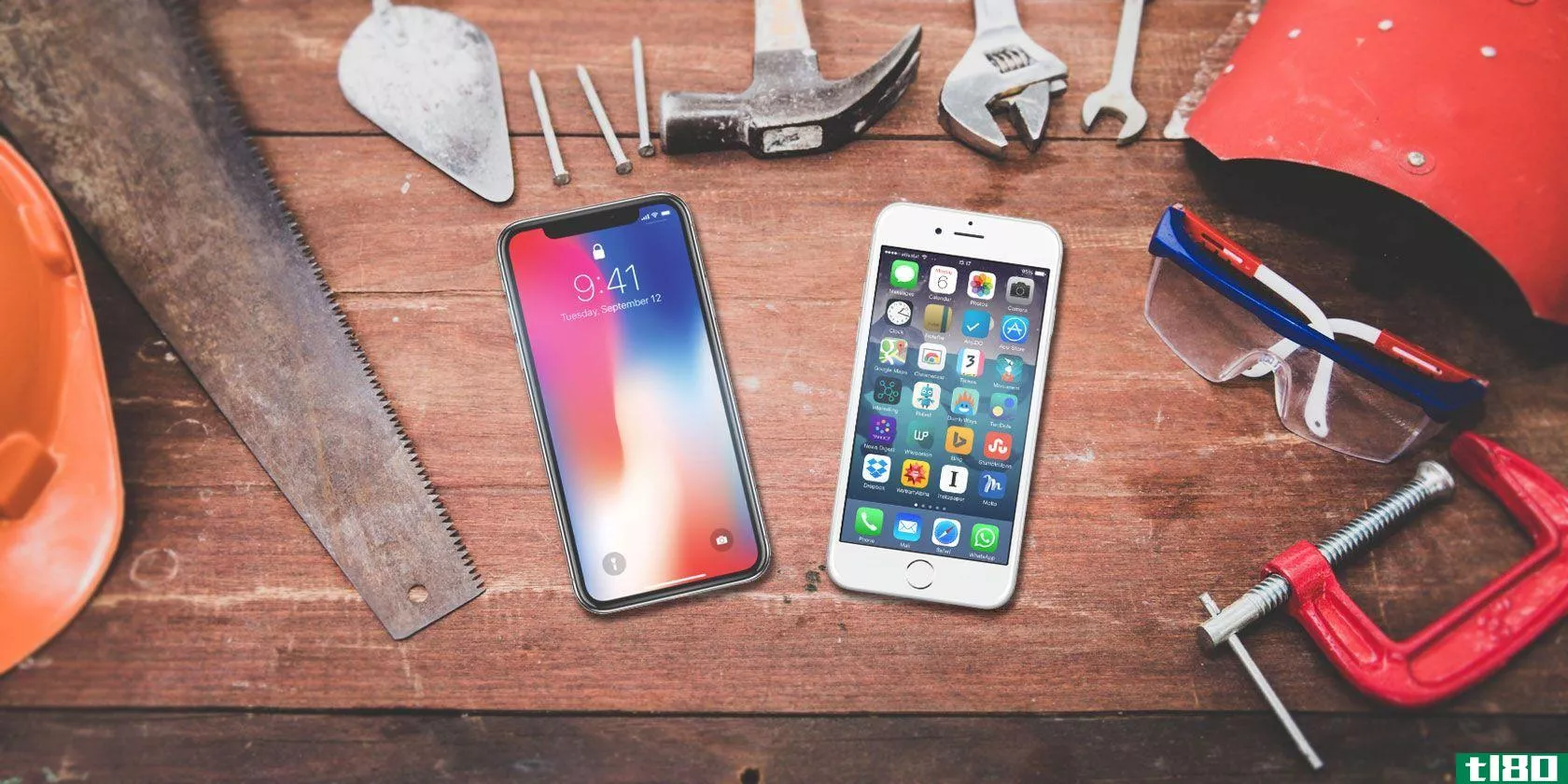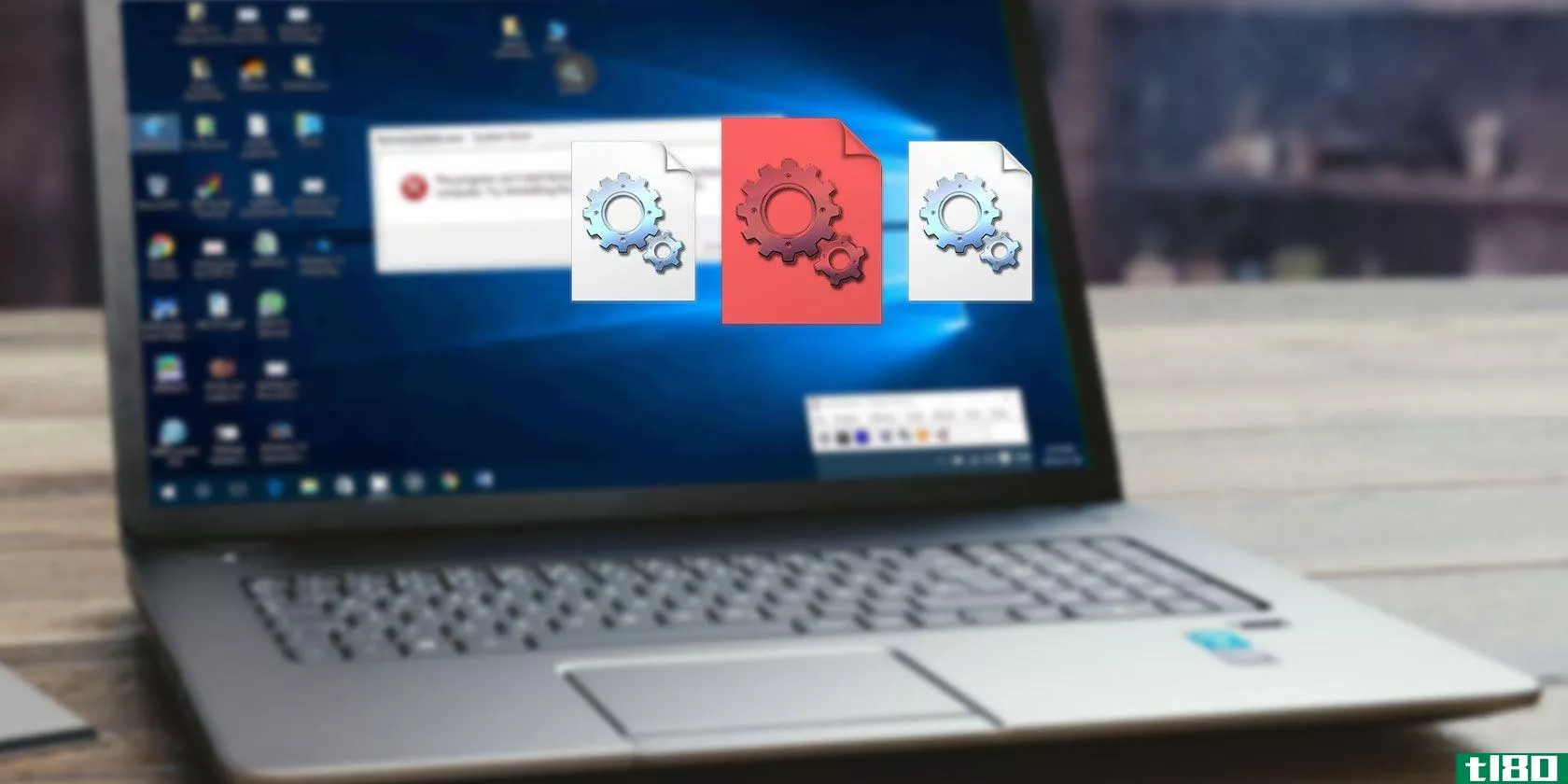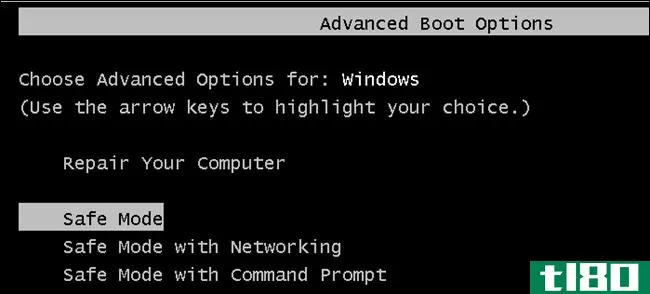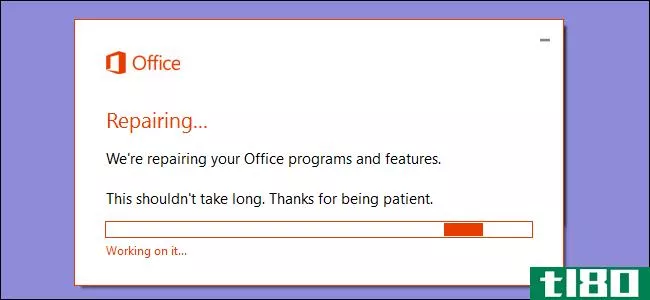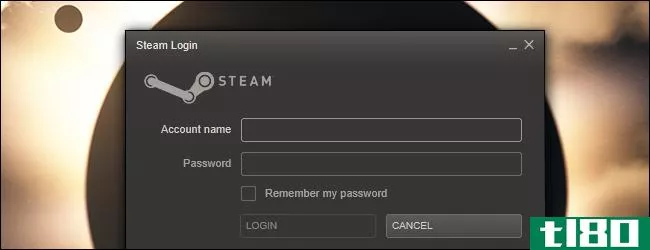常见windows-pc故障排除的基本指南

你的Windows电脑可能是为了让你的生活更轻松,但他们经常有一个不停的问题清单。今天我们将介绍一些更常见的问题以及如何解决它们。
xkcd提供的图像
当然,此列表并不完整,您应该始终使用最佳实践来确保您的电脑不需要一直重新安装,使用防病毒和防火墙进行适当保护,并且始终正确备份,但是如果您当前遇到问题,继续阅读常见问题和故障排除技巧的列表。
电脑无法启动到windows

首先尝试安全模式当你的电脑根本无法启动到Windows时,你可能会想用安全模式启动当系统启动时使用F8键进入菜单,看看Windows是否会启动到安全模式。如果你能够进入Windows,那么问题很可能是只有在你正常启动显卡驱动程序、垃圾应用程序或者一些间谍软件应用程序时才会出现的。
即使安全模式也不起作用如果你甚至不能进入安全模式,你应该使用启动修复工具,它可以从安全模式菜单的高级选项访问;您可以取出系统修复光盘或Windows安装光盘,然后使用修复选项。如果您遇到的引导加载程序问题是“bootmgr is missing”,则可以使用安装CD中的命令提示符并使用bootrec/fixboot命令。

使用系统还原Windows XP中的系统还原可能不是最好的工具,但自从Windows Vista问世以来,它是解决各种问题的最佳选择,包括导致系统无法再启动的问题。在测试时,我曾经删除了system32中的一堆文件,故意造成蓝屏死机,然后使用System Restore让系统在几分钟内重新启动并运行。如果您不熟悉该过程,您可以按照此逐步指南使用“系统还原”还原您的电脑。
当我遇到电脑无**常启动的问题时,试着从Ubuntu光盘上启动,我首先要做的一件事就是抓起一张ubuntulive光盘,试着从光盘上启动,看看系统运行得有多好。如果所有的东西都在Linux下工作,那么你知道问题可能只是你的Windows安装,而不是硬件相关的。
PC崩溃或蓝屏

当你的电脑随机出现蓝屏死机的时候,你应该确保你先禁用蓝屏死机后的自动重启,然后写下错误信息,这样你以后就可以用谷歌搜索了。如果你能回到Windows,你可以尝试使用前面提到的BlueScreenView工具来给你一些关于错误消息的额外信息,但是你最好的办法通常是进行搜索。
如果你使用的是Windows7或更高版本,而你的蓝屏显示的是死亡,那么问题很有可能与驱动程序或硬件有关,除非问题与硬件有关,否则Windows不会像那样崩溃。
一旦确定了导致问题的驱动程序,请尝试进入安全模式并卸载或升级导致问题的驱动程序,有时驱动程序将不可见,因此需要使用命令行技巧在设备管理器中显示隐藏的设备。如果你在安全模式下做大量的工作,有时强制窗口加载到安全模式而不必每次都使用F8键是很有帮助的。
不走运?恢复文件并重新安装如果你只是无法让任何东西工作,你没有一个完整的备份,你最好的办法是拿出一个ubuntulivecd和备份文件从你的电脑,然后开始重新安装Windows的过程。如果您使用的是本机Windows备份工具,则可以从映像备份还原系统,或使用标准的备份和还原过程。
电脑运行缓慢

检查任务管理器当计算机运行缓慢时,每一个极客要做的第一件事就是打开任务管理器,或者进程资源管理器(如果你已经安装了它),看看哪个进程占用了最多的CPU或内存,这通常是罪魁祸首。当你在那里的时候,寻找其他浪费资源的应用是个好主意,我们可以杀死它。
卸载垃圾软件现在我们已经杀死了正在杀死CPU的应用程序,是时候开始摆脱我们不需要的应用程序了。您可以使用Revo Uninstaller和PC Decrapifier来清理应用程序而不留下额外的痕迹。
清理电脑清理你的电脑真的很容易。你可以从运行磁盘清理开始,但是如果你真的想完成这项工作,就给自己拿一份CCleaner,然后运行一个清理会话。在运行时,您可以将CCleaner设置为按计划运行,以定期保持电脑清洁。
扫描病毒和间谍软件当你的电脑运行速度比正常情况慢,并且你已经确定它不是失控的应用程序时,最好运行系统扫描。我们认为免费的Microsoft Security Essentials应用程序是这项工作的完美工具。
使用可靠性监视器此未充分利用的工具是诊断问题和找出可能导致系统问题的原因的极好方法它将向您显示系统崩溃、应用程序问题甚至Windows更新的完整历史,因此,您可以在系统开始运行缓慢之前跟踪系统上发生的更改。只需在“开始”菜单搜索框中输入可靠性,您就可以看到所有内容,甚至可以深入查看特定错误以查看更多详细信息。
使用Windows7中的高级工具Windows7有许多有用的工具来解决性能问题,但它们都隐藏在控制面板中,您可能不想查看这些工具。只需转到性能信息和工具–>;使用高级工具,您将看到性能问题列表以及针对这些问题的建议修复。
减少启动应用程序以加快启动时间这适用于当你的电脑永远需要启动和当你有一个过剩的应用程序运行在你的系统托盘,你不需要;是时候精简你的启动应用程序了。您可以使用内置的MS Config实用程序或任何数量的调整应用程序,但您可能想看看Soluto,它不仅可以帮助您禁用启动应用程序,而且可以确切地显示哪些应用程序对启动时间的影响最大。
internet速度慢或未加载

拔出Ping命令如果你在连接互联网时遇到问题,你应该首先确保你大部分时间都是真的连接好的。你可以拔出一个命令提示符(按Windows键,键入cmd,按Enter),然后键入Ping命令,比如Ping yahoo.com,看看你是否得到任何响应。
禁用并重新启用连接如果没有收到响应,可以尝试禁用并重新启用无线连接,这样可以解决更多问题。如果不起作用,请右键单击无线图标,使用Windows网络疑难解答,然后按照步骤进行操作。Windows将再次禁用并重新启用适配器,并擦除DNS缓存。如果您仍然有问题,很有可能您的互联网连接刚刚关闭。
响应时间慢有时问题是没有连接到internet,但在您浏览时响应时间慢,或者您的浏览器只是挂起。如果您使用的是Internet Explorer,则可以重置所有设置以解决问题;如果您使用的是Firefox,您可以按照本指南来解决问题,或者完全恢复默认设置。
网站未加载如果问题是某个特定的网站未加载,您可以通过downforeveryoneorjustme.com查看是否只有您一个人对该网站有问题,或者您可以经常在Twitter上进行快速搜索,查看其他人是否也在抱怨。
无线连接中断如果您在连接到无线设备并保持连接时遇到问题,您可能需要调整连接。你可以改变你的无线通道来优化你的信号,但如果你真的想让你的连接更好,尝试安装另一个无线固件或使用一个旧的路由器作为中继器来增强你的信号。
处理忘记的密码

虽然从技术上讲,忘记密码可能不是一个故障排除问题,但这是一个需要解决的常见问题。你最好是尝试和恢复你的密码使用免费工具破解你现有的密码。
如果你有一张ubuntulivecd,你可以用它来重置你的密码,或者如果你想要一张更精简的基于Linux的livecd并且你不害怕命令行操作,你可以用systemrescue CD来重置你的Windows密码。
windows资源管理器挂起

如果在加载Windows资源管理器和浏览文件系统时遇到问题,那么问题几乎总是不应该安装的shell扩展,或者一些shell扩展相互冲突。例如,Dropbox和TortoiseSVN的shell扩展在您将代码放入Dropbox文件夹时往往会导致问题,从而导致挂起和文件浏览速度通常较慢。
最好的办法是获取ShellExView的副本,然后开始禁用第三方shell扩展,或者卸载实际上不需要的Windows资源管理器插件。您还可以将此工具与ShellMenuView结合使用,以清理凌乱的资源管理器上下文菜单。
电脑病毒或间谍软件泛滥

电脑仍然会启动到Windows运行病毒扫描在你的电脑上从来不是一个坏主意,当你处理一个受感染的电脑你肯定要开始清理过程。你最好的办法是重新启动你的电脑进入安全模式,然后运行你选择的防病毒工具。
如果你正在处理间谍软件的问题,你可能应该从超级间谍软件开始,然后用恶意软件清理剩余的软件,因为它们在清理间谍软件方面比现有的大多数杀毒工具做得更好。我以前写过一个关于移除间谍软件感染的指南,我们还讨论了如何在XP反间谍软件之后进行清理。
电脑不会启动如果你的电脑甚至因为感染而无法启动,你的防病毒提供商可能有自己的启动盘,可以让你在不启动Windows的情况下清理电脑,或者如果你有一张Ubuntu Live CD,你可以用它来扫描你的电脑上的病毒。
你遇到的问题最多的是什么?你采取什么措施来解决这些问题?在评论中与其他读者分享你的建议。
How-To-Geek通常使用Linux来解决Windows引导问题。他的极客文章每天都可以在Lifehacker、How To Geek和Twitter上找到。
- 发表于 2021-07-26 09:53
- 阅读 ( 143 )
- 分类:互联网
你可能感兴趣的文章
完整的windows网络故障排除指南
... 我们今天看到的最常见的IP形式是IP版本4(IPv4)。IPv4由四组数字组成,介于0和255之间,以小数点分隔。示例IPv4地址如下所示: ...
- 发布于 2021-03-11 18:35
- 阅读 ( 238 )
为什么windows会崩溃?故障排除指南
...是PC崩溃?|软件故障|硬件故障|崩溃指示灯|电脑崩溃的最常见原因|首次崩溃|问题依然存在|分析硬件问题|分析软件问题|寻求帮助|准备精确日志|技术支持论坛 ...
- 发布于 2021-03-17 13:14
- 阅读 ( 333 )
修复mac上多个显示器的9个故障排除提示
...它可能太旧,无法支持你的目标解决方案。这种情况并不常见,但用已知的好电缆再试一次是排除这种情况的好方法。 ...
- 发布于 2021-03-21 12:59
- 阅读 ( 228 )
针对所有iphone型号的15个关键iphone故障排除提示
...对所有iPhone迭代的主要故障排除技巧。我们将从查看一些常见的故障排除提示开始,然后关注特定于模型的问题。 ...
- 发布于 2021-03-22 20:23
- 阅读 ( 256 )
三星galaxy s9和s8常见的7个问题,解决了!
...们将带您了解如何解决Galaxy S9和S8的特定问题,以及一些常见的故障排除步骤。 ...
- 发布于 2021-03-23 14:03
- 阅读 ( 336 )
windows为这10个问题提供了内置故障诊断与排除
... 第一个包含最常见和最重要区域的疑难解答,而其他则是次要的。虽然他们不一定能解决你的问题,但值得一试。 ...
- 发布于 2021-03-23 16:15
- 阅读 ( 333 )
如何修复windows中dll文件丢失的错误
在Windows PC上看到DLL错误?这些常见的错误很难排除,因为您通常需要经过几个步骤才能找到问题。 ...
- 发布于 2021-03-26 11:29
- 阅读 ( 328 )